Телевизоры Sony Bravia популярны благодаря качественному изображению, функциональности и стильному дизайну. Обычно для управления ими используется пульт дистанционного управления.
Но что делать, если пульт потерян или сломан? В этой статье мы расскажем вам о способах включения телевизора Sony Bravia без пульта.
Для включения телевизора Сони Бравиа без пульта можно воспользоваться кнопками на самом телевизоре. Найдите кнопку включения, которая обычно расположена на нижней или задней панели, и нажмите ее. Если телевизор не включается с первой попытки, удерживайте кнопку включения немного дольше.
Включение телевизора Сони Бравиа без пульта

Иногда бывает, что пульт от телевизора Сони Бравиа не находится под рукой. Но не беспокойтесь! В этой статье мы поделимся с вами несколькими способами, как включить телевизор без пульта.
1. Используйте кнопки на самом телевизоре.
На практически каждом телевизоре есть кнопки на передней или боковой панели для управления им без пульта. Обычно это кнопки включения/выключения, а также изменения каналов и громкости. Просто нажмите кнопку включения/выключения, чтобы включить телевизор.
Учтите: использование кнопок на телевизоре может быть неудобным, особенно если телевизор установлен высоко и вы не можете легко дотянуться до кнопок.
2. Используйте мобильное приложение «Video & TV SideView» от Sony.
Если у вас есть смартфон или планшет, вы можете загрузить и установить приложение «Video & TV SideView» от Sony из Google Play Store или App Store. После установки и запуска приложения, вам будет доступно множество функций для управления телевизором, включая кнопку включения/выключения.
Перед использованием приложения убедитесь, что ваш смартфон (или планшет) и телевизор подключены к одной локальной Wi-Fi сети.
Обратите внимание: приложение «Video & TV SideView» работает только с определенными моделями телевизоров Сони Бравиа.
3. Используйте HDMI-CEC.
HDMI-CEC (Consumer Electronics Control) - стандарт, позволяющий устройствам HDMI взаимодействовать между собой. Если ваш телевизор поддерживает HDMI-CEC, вы можете использовать пульт от другого устройства, подключенного через HDMI, чтобы включить телевизор.
Например, если у вас есть приставка или ресивер, подключенные к телевизору через HDMI, попробуйте нажать кнопку включения/выключения на пульте от приставки или ресивера, чтобы включить телевизор.
Для использования HDMI-CEC необходимо, чтобы все устройства поддерживали этот стандарт.
Если вам нужно включить телевизор Sony Bravia без пульта, вот несколько советов. Если ничего не сработает, обратитесь к руководству пользователя или сервисному центру Sony.
Альтернативы для пульта

Если у вас нет пульта от телевизора Sony Bravia или вы его потеряли, можно использовать смартфон или планшет с приложением "Remote Control for Sony TV".
- Универсальный пульт: приобретите универсальный пульт, который совместим с телевизорами Sony Bravia. Вам потребуется узнать модель вашего телевизора, чтобы выбрать подходящий пульт.
- Альтернативные кнопки на самом телевизаторе: узнайте, есть ли на корпусе вашего телевизора кнопки управления, которые позволят вам включить телевизор без пульта.
Помните, что эти способы могут не подходить для всех моделей телевизора Sony Bravia, поэтому рекомендуется обратиться к руководству пользователя или обратиться в сервисный центр Sony для получения более подробной информации.
Использование кнопок на телевизоре
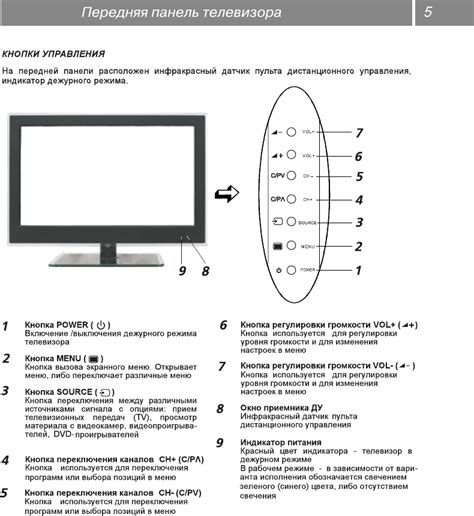
Если у вас отсутствует пульт дистанционного управления для телевизора Sony Bravia или он вышел из строя, вы все равно можете включить телевизор, используя кнопки, расположенные непосредственно на самом телевизоре.
| Кнопка выбора каналов | Переключение между доступными каналами вверх или вниз |
| Кнопка меню | Открытие меню настроек телевизора для доступа к функциям и параметрам |
Используйте эти кнопки, чтобы включить телевизор Sony Bravia без пульта или при его отсутствии. Учтите, что кнопки могут отличаться в разных моделях Sony Bravia.
Использование приложения на смартфоне
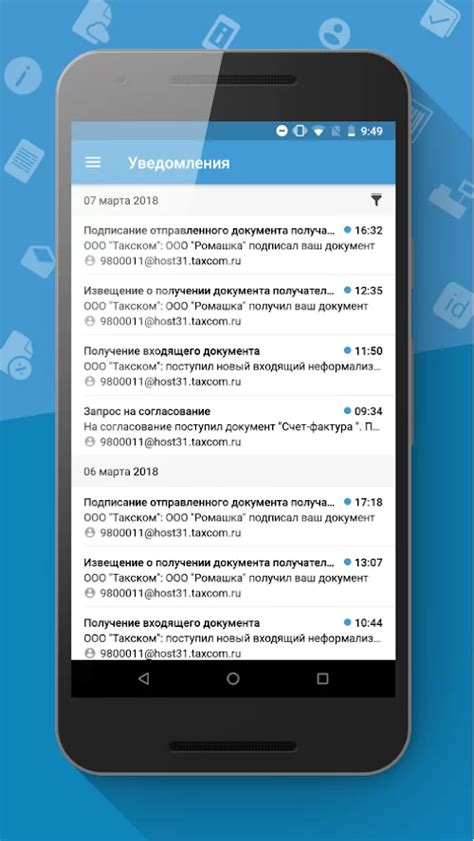
Если у вас нет пульта для телевизора Sony Bravia, используйте приложение на смартфоне. Чтобы включить телевизор через приложение, следуйте этим шагам:
- Установите приложение Sony TV Sideview из Google Play Store или App Store на свой смартфон
- Подключите свой смартфон к той же Wi-Fi сети, что и ваш телевизор.
- Откройте приложение Sony TV Sideview на своем смартфоне.
- Выберите свой телевизор из списка доступных устройств в приложении.
- На экране вашего смартфона появится управляющая панель, чтобы управлять телевизором.
- Нажмите на кнопку "Включить" или "Power" на панели управления, чтобы включить телевизор.
Теперь ваш телевизор Сони Бравиа должен включиться с помощью приложения на вашем смартфоне. Вы можете использовать приложение для других функций, например, изменение каналов, регулирование громкости и выбор входного источника.
Подключение клавиатуры или мыши

Если вы не хотите использовать пульт дистанционного управления, можно подключить клавиатуру или мышь к телевизору Сони Бравиа. Это удобно при использовании приложений или веб-браузера.
Для подключения клавиатуры или мыши к телевизору, найдите на задней панели телевизора разъем USB и подключите к нему USB-порт клавиатуры или мыши.
После подключения клавиатуры или мыши может потребоваться переключить телевизор на режим ввода. Для этого нажмите кнопку "Input" на пульте дистанционного управления и выберите соответствующий вход для клавиатуры или мыши.
После подключения клавиатуры или мыши вы сможете управлять телевизором и его функциями. Вы сможете вводить текст, перемещаться по меню и делать другие действия с помощью клавиатуры или мыши.
Использование голосового управления

Чтобы включить телевизор Сони Бравиа без пульта, используйте голосовое управление. Сначала активируйте голосового помощника на телевизоре.
Следуйте инструкциям ниже, чтобы включить голосовое управление:
- Найдите кнопку на телевизоре с значком микрофона.
- Нажмите на нее и дождитесь появления уведомления о готовности голосового помощника на экране.
- Откройте телевизор, сказав: "Включи телевизор" или "Запусти телевизор".
- Телевизор Сони Бравиа должен реагировать на вашу команду и включиться.
Если голосовое управление не работает, убедитесь, что ваш телевизор подключен к интернету и настроен на распознавание голосовых команд. Если проблема сохраняется, обратитесь к руководству пользователя вашего телевизора Сони Бравиа для получения более подробной информации об использовании голосового управления.
Подключение умного дома для управления
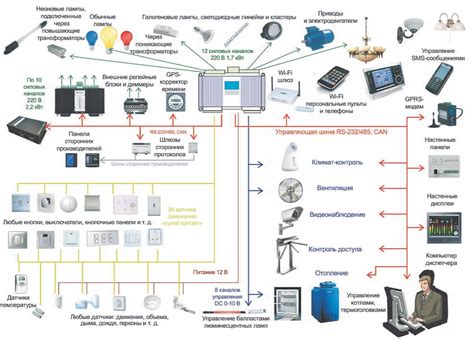
Для начала, вам потребуется устройство управления умным домом, например, смартфон или планшет, с установленным специальным приложением. Затем, вам необходимо подключить ваш телевизор Сони Бравиа к сети интернет.
Для подключения телевизора Сони Бравиа к сети интернет, выполните следующие шаги:
| Шаг 1: | Откройте меню телевизора, нажав кнопку "Меню" на пульте дистанционного управления. |
| Шаг 2: | Перейдите в раздел "Настройки". |
| Шаг 3: | Выберите пункт "Сеть". |
| Шаг 4: | Выберите "Настройка сети" и нажмите "Вход". |
| Шаг 5: | Выберите "Подключение Wi-Fi". |
| Шаг 6: | Выберите вашу Wi-Fi сеть из списка доступных сетей и введите пароль. |
| Шаг 7: | Подтвердите подключение к сети. |
После успешного подключения телевизора Сони Бравиа к сети интернет, перейдите к настройке управления через умный дом:
Шаг 1: Скачайте и установите нужное приложение для управления умным домом на вашем устройстве.
Шаг 2: Запустите приложение и выполните настройку подключения к вашей домашней сети.
Шаг 3: Добавьте телевизор Сони Бравиа в список устройств в приложении.
Шаг 4: Настройка управления телевизором через приложение.
Теперь можно управлять телевизором Сони Бравиа через умный дом.
Использование функции HDMI-CEC
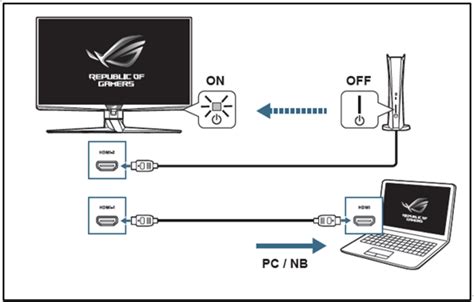
Для включения телевизора Сони Бравиа без пульта используйте функцию HDMI-CEC (Consumer Electronics Control). HDMI-CEC позволяет управлять несколькими устройствами через один HDMI-кабель.
Удостоверьтесь, что все подключенные к телевизору Сони Бравиа устройства поддерживают HDMI-CEC. Обычно это называется "Bravia Sync" или "Anynet+". Если не уверены, проверьте документацию к устройствам или свяжитесь с их производителями.
Подключите устройства к телевизору при помощи HDMI-кабеля. Убедитесь, что каждое устройство правильно подключено к своему HDMI-порту на телевизоре.
Включите все устройства, если они не включены.
На пульте управления телевизором Сони Бравиа нажмите кнопку "Home" или "Меню", чтобы открыть главное меню.
В главном меню выберите "Настройки" и нажмите кнопку "OK".
В меню настроек выберите "Внешние устройства" или "Подключения", а затем "HDMI-CEC".
Установите значение HDMI-CEC в положение "Вкл." или "Включено". Это может включать функции, такие как "Автоматическое включение", "Автоматическое выключение" или "Управление устройством с пульта дистанционного управления".
Нажмите кнопку "OK" или "Return", чтобы сохранить изменения.
Теперь телевизор Сони Бравиа и подключенные устройства должны быть готовы к использованию HDMI-CEC функции. Вы можете попробовать включить телевизор, нажав кнопку "Вкл." или "Power" на пульт дистанционного управления любого подключенного устройства. Телевизор должен автоматически включиться и выбрать правильный источник сигнала.
Приобретение универсального пульта

Если у вас отсутствует пульт или он не работает, вы можете решить проблему, приобретя универсальный пульт для телевизора Сони Бравиа. Универсальные пульты доступны во множестве магазинов электроники и интернет-магазинах. Они предоставляют возможность управлять не только телевизором, но и другими устройствами, такими как DVD-плееры, ресиверы и домашние кинотеатры.
Перед покупкой универсального пульта, проверьте его совместимость с телевизором Сони Бравиа. Обратите внимание на список поддерживаемых марок и моделей.
Также обратите внимание на функциональность пульта. Удостоверьтесь, что есть основные кнопки для управления телевизором, такие как включение/выключение, громкость и выбор источника сигнала. Проверьте также наличие дополнительных функций, таких как доступ в интернет и управление смарт-функциями.
Универсальный пульт поставляется с инструкцией по настройке. После покупки вам может потребоваться выполнить процедуру программирования пульта, чтобы он совместим с вашим телевизором Сони Бравиа. Следуйте инструкциям, указанным в руководстве пользователя, чтобы настроить пульт и начать пользоваться им.
Благодаря универсальному пульту вы сможете включить телевизор Сони Бравиа без использования оригинального пульта и наслаждаться просмотром вашего любимого контента.
Обращение в сервисный центр

Если вы не можете включить телевизор Сони Бравиа без пульта, рекомендуется обратиться в сервисный центр. Профессионалы в сервисном центре смогут вам помочь и выяснить, в чем причина проблемы.
Перед обращением в сервисный центр, убедитесь, что проблема действительно связана с отсутствием пульта. Попробуйте заменить батарейки, проверьте, что пульт находится перед телевизором, и что он настроен правильно. Если проблема остается, обратитесь в сервисный центр.
Найдите ближайший сервисный центр Сони на официальном сайте компании. Используйте функцию поиска, указав вашу страну и местоположение. Получите список ближайших сервисных центров с адресами и контактной информацией.
Прежде обращения в сервисный центр, подготовьтесь. Сделайте фотографии проблемы с описанием, если возможно. Имейте информацию о модели и серийном номере телевизора Сони Бравиа.
При обращении в сервисный центр, уточните график работы, условия обслуживания и необходимость предварительной записи. Возможно, потребуется предоставить гарантийные документы.
Сервисный центр Сони Бравиа поможет решить проблему с включением телевизора без пульта. Сервисные специалисты окажут профессиональную поддержку и решат проблему быстро и качественно.